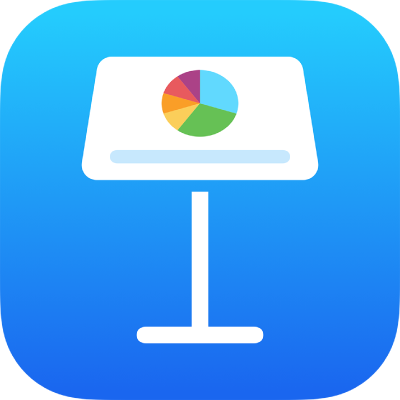
Exportar a PowerPoint o a otro formato de archivo en Keynote en el iPad
Para guardar una copia de una presentación de Keynote en otro formato, debes exportarlo con un nuevo formato. Esta opción es útil cuando vas a enviar la presentación a personas que usan un software diferente. Los cambios que se realicen en la presentación exportada no afectarán a la versión original. Keynote también recuerda las últimas preferencias de exportación que utilizaste.
Nota: si el archivo original tiene una contraseña, se aplicará a las copias exportadas en los formatos PDF y PowerPoint.
Guardar una copia de una presentación de Keynote en otro formato
Abre la presentación y luego toca
 .
.Toca Exportar y elige un formato:
PDF: estos archivos se pueden abrir y en ocasiones editar con aplicaciones como Vista Previa y Adobe Acrobat. Cada diapositiva aparece en su propia página del archivo PDF. Si agregaste descripciones de imagen, dibujo, audio o video para su uso con tecnologías de accesibilidad (como VoiceOver), estas se exportan automáticamente. Si la presentación contiene comentarios y quieres incluirlos en el PDF, elige una de las disposiciones de una sola diapositiva y luego activa Comentarios. Después de elegir las opciones, toca Exportar en la esquina superior derecha de “Opciones de disposición”.
PowerPoint: estos archivos se pueden abrir y editar con Microsoft PowerPoint en formato .pptx.
Video: las diapositivas se exportan con el formato .mov e incluyen cualquier audio que haya en la presentación. Para elegir una resolución, toca Resolución y selecciona una opción. Para exportar sólo una parte de la presentación, toca “Intervalo de diapositivas” e ingresa los números de las diapositivas inicial y final.
El video avanza a la siguiente diapositiva o composición según los intervalos de tiempo que ingreses (para las transiciones o composiciones configuradas para comenzar “Al tocar”). Si tienes una animación configurada para avanzar tras una composición o transición previa, no se ve afectada por el intervalo de tiempo que introduzcas.
GIF animado: las diapositivas que selecciones se exportan como un GIF animado que puedes enviar o publicar. Consulta Crear un GIF animado en Keynote en el iPad.
Imágenes: las diapositivas se exportan como archivos JPEG, PNG o TIFF. Toca “Intervalo de diapositivas” para elegir las diapositivas que quieres exportar como imágenes. Elige un formato de imagen (mientras más alta sea la calidad de imagen, mayor será el tamaño de archivo). Para incluir cada animación de la composición como una sola imagen, activa “Incluir composiciones”.
Plantilla de Keynote: tu presentación se guarda como una plantilla en el selector de plantilla.
También puedes compartir tu plantilla. Si quieres obtener más información al respecto, consulta Crear y administrar plantillas de Keynote en el iPad.
Toca Exportar en la esquina superior derecha y luego toca una de las opciones para enviar, guardar o publicar la presentación.
Elige una ubicación o facilita la información solicitada (como, por ejemplo, una dirección de correo electrónico si estás enviando un mensaje de correo electrónico) y después envía o publica la copia.